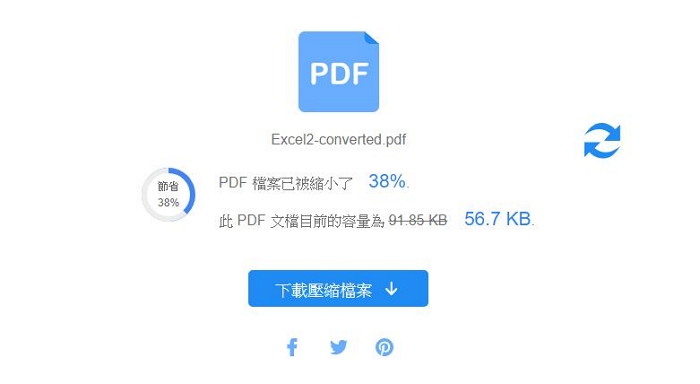免費壓縮 PDF 檔案超簡單教學(縮小檔案容量不犧牲質量)
PDF 檔案太大想縮小容量?當你想將 PDF 傳給其他人或將其上傳到網絡的時候,容量太大的 PDF 檔案不僅佔據裝置空間,並且傳輸/載入速度也會比較慢…在這種情況下,不妨考慮壓縮 PDF 文件,縮小檔案的容量使之易於傳輸以及減少其所佔的空間。
如果你要減少 PDF 檔的大小,這邊推薦你使用 FonePaw 線上 PDF 壓縮器,這是一套完全免費的 PDF 壓縮工具,能夠幫你在保持 PDF 文件質量的同時將檔案壓縮到最小。這個工具不僅可以在 Windows 和 Mac 上使用進行 PDF 壓縮,除此之外,你還可以透過它在 iPhone/Android 壓縮照片或 PDF,它的使用方法也非常簡單,只需要開啟瀏覽器(包括 Safari/Chrome/Firefox 等)輸入網址然後跟著指示進行即可。
下面馬上跟著教學壓縮 PDF 檔案來解決 PDF 檔案太大無法上傳、傳輸速度慢以及佔裝置空間等問題。
# 教學:縮小 PDF 容量但保持與原檔案同質量
第 1 步:這是一個線上壓縮工具,無需下載任何程式即可使用,現在前往 FonePaw PDF 壓縮網站 (opens new window)開始進行壓縮動作。
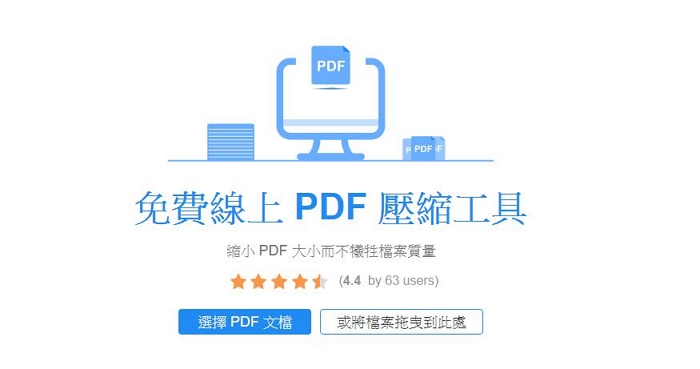
第 2 步:你可以點「選擇 PDF 檔案」按鈕從電腦資料夾中選擇要壓縮的 PDF 檔案,或者直接將目標檔案拖放到壓縮框内,兩種做法都能成功上傳/載入檔案。
提示:目前暫不支援批次 PDF 檔案壓縮,只能等一個檔案壓縮完成後再次添加其他檔案。
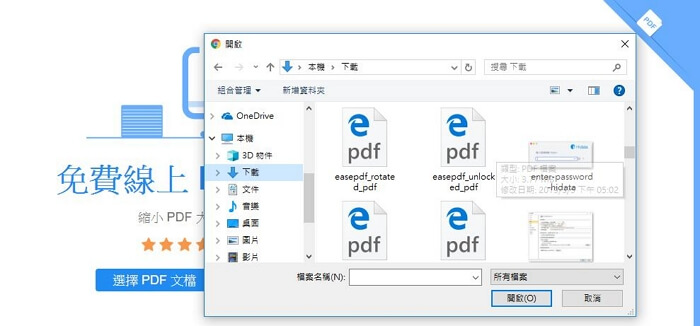
第 3 步:添加的檔案成功上傳後 FonePaw 壓縮工具會對 PDF 開始進行壓縮處理,在網絡正常的情況下,壓縮的動作很快就能完成。但注意不要在上傳檔案或進行壓縮的時候關閉網頁或者按重新整理按鈕,否則這個過程會被中斷!
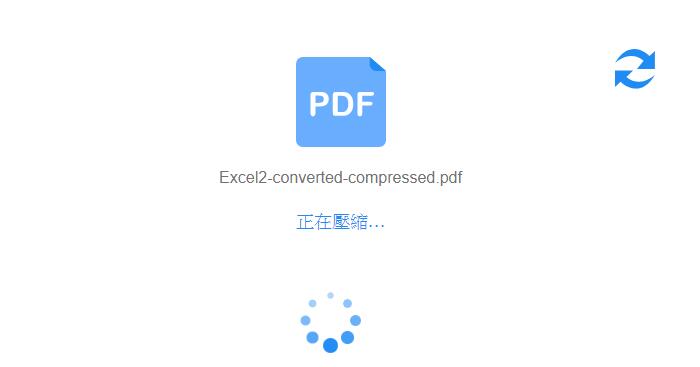
第 4 步:壓縮完成之後介面上會顯示壓縮結果,包括壓縮比例、原檔大小以及壓縮後 PDF 文件的大小等。檔案的壓縮範圍一般會在 10%-85% 之間,這套工具會智能分析你的檔案内容,在保證 PDF 質量的基礎上將檔案壓縮到最小。一般來説,如果你的 PDF 文檔裡有多張圖片,壓縮的比例會相對較高,但如果你的檔案基本是純文字,壓縮的比例就會相對較小了。
點選「下載壓縮檔」按鈕即可將縮小的 PDF 檔案下載到 Mac/Windows 電腦或 Android/iPhone 手機裡。